
Contenido
Así que acabas de comprar un Router D-Link y ya estás listo para poner en marcha tu Wi-Fi. Gracias al rápido proceso de configuración del router de D-Link, esto debería ser pan comido. Pero por si necesitas ayuda adicional, este tutorial te explica todo el proceso e incluso te ofrece enlaces a recursos útiles.
Lo que debes esperar ver en la caja
Aunque los dispositivos más antiguos suelen incluir un CD del asistente de instalación en lugar de una tarjeta de configuración Wi-Fi, tu caja debería incluir:
- Router
- Adaptador de corriente
- Cable Ethernet
- Tarjeta de configuración Wi-Fi
- Guía de instalación rápida
Antes de comenzar
- Usuarios con proveedores de DSL – Si estás usando una conexión PPPoE (Protocolo Punto a Punto sobre Ethernet), necesitarás tu nombre de usuario y contraseña PPPoE. Si no dispones de esta información, ponte en contacto con tu proveedor de servicios de Internet (PSI).
- No procedas hasta que tengas esta información.
- Usuarios con proveedores de cable – Asegúrate de desconectar la alimentación de tu módem. En algunos casos, es posible que tengas que apagarlo hasta por 5 minutos.
- Usuarios con una combinación de módem/router – Si tu PSI te proporcionó una combinación de módem/router, necesitarás configurarlo en modo «puente» para que tu router D-Link pueda funcionar correctamente. Contacta con tu ISP o consulta el manual del usuario de tu módem/router.
Instrucciones para configuración rápida
Paso 1: conecta el adaptador de corriente incluido a un enchufe de pared y a tu router
Paso 2: Conecta el cable Ethernet al puerto WAN (o Internet) de tu módem y router, conectando los dos. (Los puertos WAN normalmente son amarillos)
Paso 3: Dale un momento para arrancar con una indicación luminosa
Paso 4: Dirígete a tu ordenador o dispositivo móvil
Paso 5: Busca en tus preferencias de red y conéctate al Nombre Wi-Fi (SSID) que se encuentra en la Tarjeta de Configuración Inalámbrica provista e ingresa la contraseña que también aparece en la tarjeta.
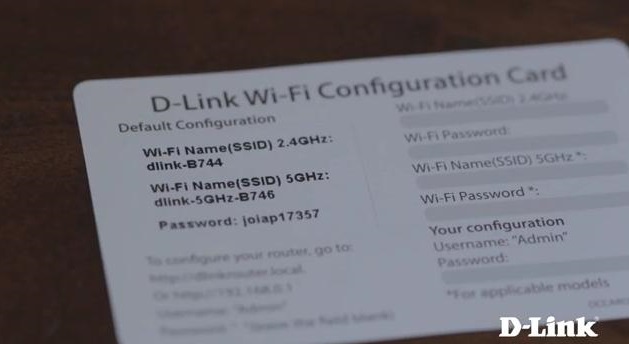
Felicitaciones! Estás conectado!
La configuración rápida no funciona? Profundicemos más…
Paso 1: Desconecta la alimentación de tu módem de Internet por cable/DSL

Paso 2: Conecta un cable Ethernet desde tu ordenador/portátil a un puerto LAN (puertos 1, 2, 3 ó 4) de tu router
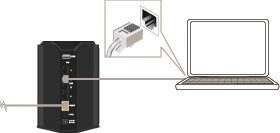
Paso 3: Conecta tu módem al puerto de Internet de tu router
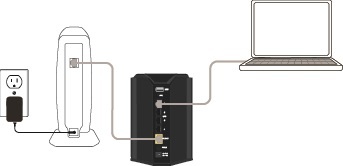
Paso 4: Enciende el router y el módem Internet Cable/DSL
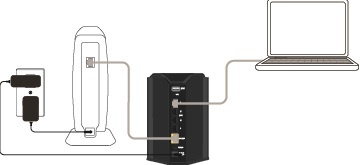
Paso 5: Abre tu navegador de Internet (Internet Explorer/Firefox) e introduce 192.168.0.1 en la barra de direcciones.
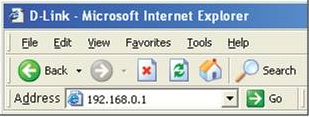
Paso 6: Se te mostrará el Asistente de configuración del router rápido D-Link, haz clic en Siguiente para comenzar.
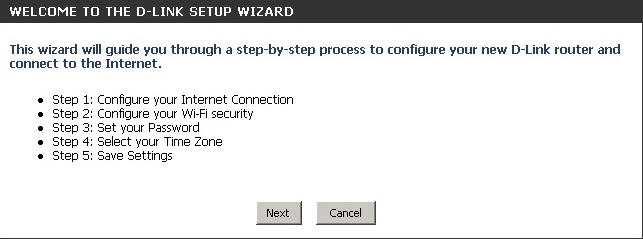
Nota: Este asistente sólo aparecerá en la primera configuración. Si tu router ha sido configurado previamente, necesitarás reiniciarlo para pasar por la configuración. Para restablecer la configuración predeterminada del dispositivo, mantén presionado el botón de restablecimiento (en la parte posterior del router) durante 10 segundos y suéltalo. Las luces de la parte frontal del router deben parpadear y reiniciarse. Volver al paso 5
- El router realizará un escaneo para determinar el tipo de servicio de Internet que tienes. Si tiene éxito, se omitirá la configuración de Internet.
- Si el análisis no se ha realizado correctamente, se te pedirá que selecciones tu tipo de Internet:
Conexión DHCP (Dirección IP dinámica) – Servicio de Internet por cable
Nombre de usuario/contraseña (PPPoE) – Servicio de Internet DSL
- Nombre de usuario: Tu nombre de usuario de Internet (Proporcionado por tu proveedor de servicios de Internet)
- Contraseña: Tu contraseña de Internet (proporcionada por tu proveedor de servicios de Internet)
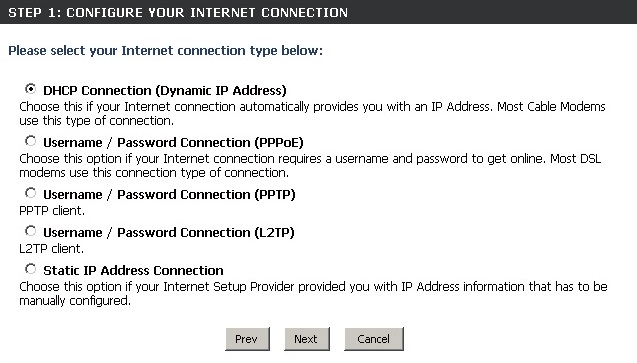
- A continuación viene tu configuración inalámbrica. Escribe un nombre de red inalámbrica nuevo y una contraseña. Esta contraseña es la que necesitará cuando se conecte a su señal inalámbrica por primera vez.
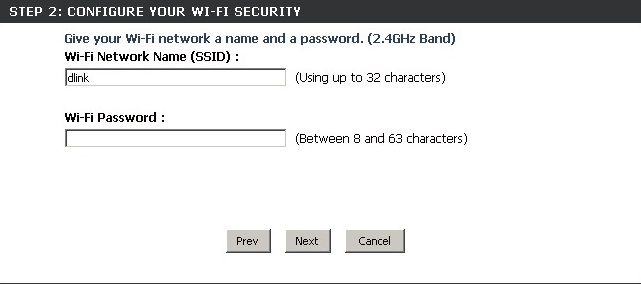
- Introduce una contraseña para tu router. Esta contraseña es necesaria para acceder a la página de configuración del router.
Nota: Esta no es tu contraseña inalámbrica

- Selecciona tu zona horaria.
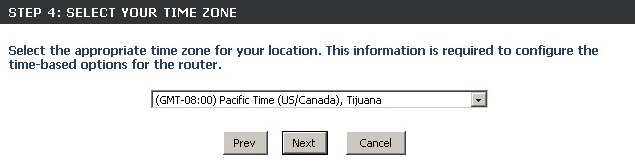
- Aparecerá un resumen de tu configuración inalámbrica. Esto incluye tu nombre de red inalámbrica y tu contraseña inalámbrica. Haz clic en Guardar.
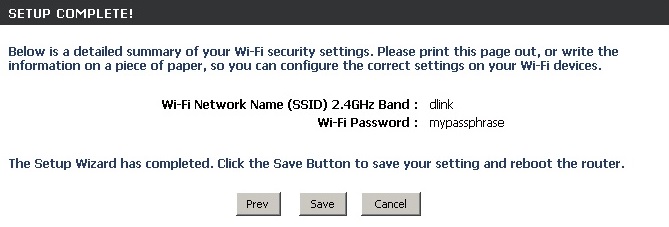
- El router se reiniciará para aplicar la nueva configuración y la configuración se habrá completado.

Esperamos que esta guia te haya servido y si aún necesitas ayuda adicional, visita support.dlink.com para que te den soporte así puedes poner las cosas en marcha.
Video sobre configurar router D-Link (6:24)
También te puede interesar:

Configurar Router como Punto de Acceso

Como Cambiar la Contraseña del Router

Configurar Router Netgear
